Αλλάξτε την Προεπιλεγμένη προβολή Ημερολογίου Google και προσαρμόστε την
Miscellanea / / February 12, 2022
Οι περισσότεροι από εμάς κατανοούμε και γνωρίζουμε τους διαφορετικούς τύπους προβολών που είναι διαθέσιμοι σε ένα εργαλείο ημερολογίου και διαδικτυακά ημερολόγια, όπως αυτό που συνοδεύει το Google. Μιλάω ακριβώς για τις επιλογές ημέρας, εβδομάδας και μήνα που μπορείτε να αλλάξετε γρήγορα. Στη συνέχεια, στο Google, έχετε τις πρόσθετες επιλογές προβολής και προβολής 4 ημερών ανά ατζέντα.

Ωστόσο, κάθε φορά που ανοίξτε το Ημερολόγιο Google, εμφανίζεται το ημερολόγιο με την προβολή μήνα. Αλλά, ας πούμε, για παράδειγμα, θα θέλατε να εργαστείτε με το ημερολόγιό σας σε προβολή εβδομάδας ή κάτι που ταιριάζει στις προτιμήσεις σας (όπως έχω 4 εβδομάδες στην παραπάνω εικόνα που από προεπιλογή περιείχε την προβολή 4 ημερών).
Πώς προσαρμόζετε αυτές τις ρυθμίσεις, ώστε να μην χρειάζεται να κάνετε χειροκίνητη προσπάθεια εναλλαγής της προβολής κάθε φορά που συνδέεστε; Συνεχίστε να διαβάζετε για να εξοικειωθείτε με τις διαθέσιμες ρυθμίσεις και τις προσαρμόσιμες επιλογές σε αυτό το πλαίσιο.
Δροσερή συμβουλή:
Για όσους θέλουν να προσθέσουν τις επίσημες αργίες στο ημερολόγιό τους Google, ανατρέξτε στο δικό μας αναλυτικός οδηγός εδώ.Βήματα για την αλλαγή της προεπιλεγμένης προβολής Ημερολογίου Google
Θα μάθουμε στα υποεκτιμημένα βήματα τους τρόπους δημιουργίας μιας προσαρμοσμένης προβολής και επίσης θα επιλέξουμε μια προεπιλεγμένη ρύθμιση.
Βήμα 1: Πρώτα και κύρια, συνδεθείτε στον λογαριασμό σας Google και μεταβείτε στο Ημερολόγιο αυτί.
Βήμα 2: μεταβείτε στο Ρυθμίσεις ημερολογίου. Υπάρχουν δύο τρόποι για να το κάνετε αυτό – ο ένας, κάντε κλικ στο εικονίδιο με το γρανάζι στην κορυφή οποιασδήποτε σελίδας Ημερολογίου Google και, στη συνέχεια, κάντε κλικ στο Ρυθμίσεις.
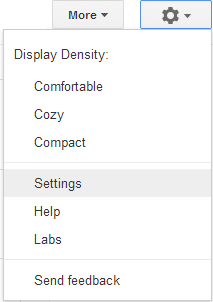
Δύο, από το αριστερό παράθυρο της διεπαφής κάντε κλικ στο αναπτυσσόμενο εικονίδιο για το ημερολόγιό σας και πατήστε Ρυθμίσεις.
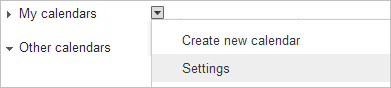
Βήμα 3: Μόλις προσγειωθείτε στο Ρυθμίσεις ημερολογίου σελίδα, μεταβείτε στην καρτέλα για Γενικός Ρυθμίσεις.

Βήμα 4: Κάντε κύλιση προς τα κάτω στην ενότητα που περιέχει επιλογές για Εμφάνιση Σαββατοκύριακων, Προεπιλεγμένη προβολή και Προσαρμοσμένη προβολή.
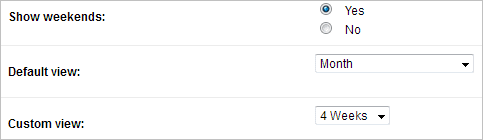
Βήμα 5: Ανάλογα με τις απαιτήσεις σας για μια προεπιλεγμένη προβολή, μπορεί να θέλετε να επιλέξετε μια διαφορετική τιμή για την προσαρμοσμένη καρτέλα (όπως στην πρώτη εικόνα - 4 εβδομάδες). Οι διαθέσιμες επιλογές κυμαίνονται από 2 έως 7 ημέρες και 2 έως 4 εβδομάδες.
Ορίστε επίσης τις επιλογές για την εμφάνιση Σαββατοκύριακων σε ναι ή όχι. Προτιμώ να το έχω ρυθμίσει Οχι. Αφού εξοικειωθείτε με αυτά, επιλέξτε την προεπιλεγμένη προβολή (Ημέρα, Εβδομάδα, Μήνας, Προσαρμοσμένη προβολή ή Ατζέντα).
Βήμα 6: Φυσικά, πριν φύγετε από αυτή τη σελίδα μην ξεχάσετε να κάνετε κλικ στο Σώσει κουμπί που φαίνεται στην εικόνα στο Βήμα 3.
Δείτε πώς φαίνεται το ημερολόγιό μου και ανοίγει από προεπιλογή όταν εκκινώ το Ημερολόγιο Google στον λογαριασμό μου.
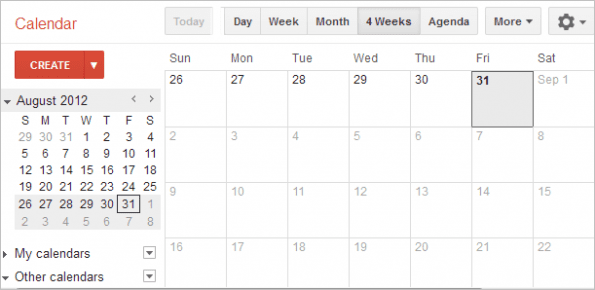
Μια άλλη συμβουλή
Εκτός από όλες τις διαθέσιμες επιλογές για να ορίσετε τις προτιμήσεις, μπορεί να υπάρχουν φορές που θέλετε να ρίξετε γρήγορα μια ματιά σε συγκεκριμένο αριθμό ημερών και ημερομηνιών. Σε ένα τέτοιο σενάριο, απλά σύρετε από την ημερομηνία έναρξης στην ημερομηνία λήξης στο αριστερό μίνι ημερολόγιο. 🙂
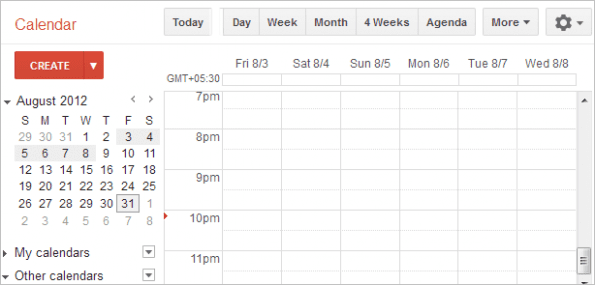
συμπέρασμα
Αν και η ρύθμιση της προεπιλεγμένης προβολής φαίνεται σαν κάτι μικρό, πιστέψτε με, σας εξοικονομεί σημαντικό χρόνο εάν είστε τακτικός χρήστης του εργαλείου. Πείτε μας για τις σκέψεις σας για αυτό. Και μην ξεχάσετε να μοιραστείτε την προεπιλεγμένη προβολή σας και τον λόγο πίσω από μια τέτοια ρύθμιση.
Τελευταία ενημέρωση στις 03 Φεβρουαρίου 2022
Το παραπάνω άρθρο μπορεί να περιέχει συνδέσμους συνεργατών που βοηθούν στην υποστήριξη της Guiding Tech. Ωστόσο, δεν επηρεάζει τη συντακτική μας ακεραιότητα. Το περιεχόμενο παραμένει αμερόληπτο και αυθεντικό.



